===================
Windows 7/10
python 3.5
Django 1.10
===================
1:创建工程
创建mysite工程项目:
E:/WWWROOT/python/> django-admin.py startproject mysite
当然,前提是你已经设置好了python的环境变量!
如果是IDE工具(本文使用的是PyCharm4.0),在File -> New Project -> Django中创建工程
创建完成后,工程目录结构如下:
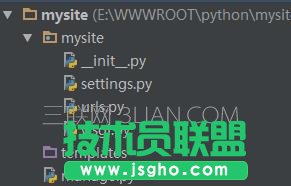
manage.py ----- Django项目里面的工具,通过它可以调用django shell和数据库等。
settings.py ---- 包含了项目的默认设置,包括数据库信息,调试标志以及其他一些工作的变量。
urls.py ----- 负责把URL模式映射到应用程序。
2:创建blog应用
在python里叫做app
E:\WWWROOT\python\mysite>python manage.py startapp blog
完成后,会在项目中生成一个blog的文件夹
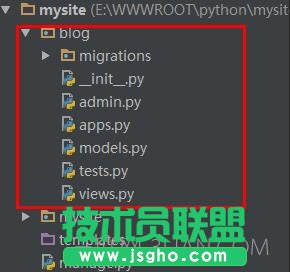
3:数据库操作
初始化数据库:
python 自带SQLite数据库,Django支持各种主流的数据库,这里我们首先使用SQLite,如果使用其它数据库请在settings.py文件中设置。数据库默认的配置为:
DATABASES = {
'default': {
'ENGINE': 'django.db.backends.sqlite3',
'NAME': os.path.join(BASE_DIR, 'db.sqlite3'),
}
}
使用默认的数据配置来初始化数据库:
E:\WWWROOT\python\mysite>python manage.py migrate
命令执行完成后,会生成一些数据表:
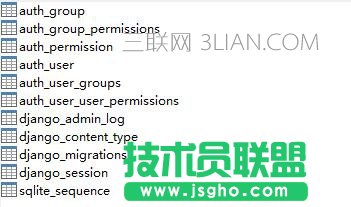
Django自带有一个WEB 后台,下面创建WEB后台的用户名与密码:
E:\WWWROOT\python\mysite>python manage.py createsuperuser System check identified some issues: WARNINGS: ?: (1_8.W001) The standalone TEMPLATE_* settings were deprecated in Django 1.8 and the TEMPLATES dictionary takes precedence. You must put the values of the following settings into your default TEMPLATES dict: TEMPLATE_DIRS. Username (leave blank to use 'administrator'): root Email address: admin@admin.com Password: Password (again): Superuser created successfully.
接下来我们使用上面创建的账号密码登录后台试试。要登录后台,必须在settings.py文件中将上面创建的APP也就是blog添加进来:
INSTALLED_APPS = [ 'django.contrib.admin', 'django.contrib.auth', 'django.contrib.contenttypes', 'django.contrib.sessions', 'django.contrib.messages', 'django.contrib.staticfiles', 'blog', ]
注意后面必须要有个逗号!
启动django容器:
E:\WWWROOT\python\mysite>python manage.py runserver
默认使用的WEB地址为,端口为8000,使用该地址与端口访问首页:
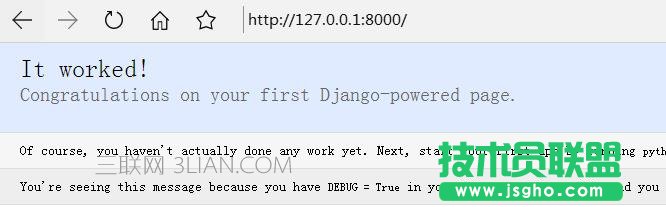
下面访问django的后台:
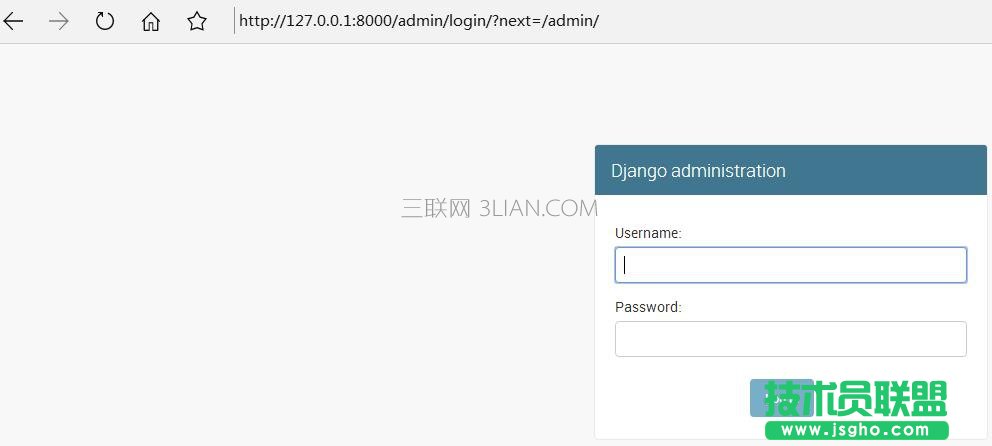
使用上面创建的用户与密码即可登录到后台!
如果你想连接mysql数据库而不使用SQLite,那么首先你必须得安装pymysql模块,python3.5版本不再支持MySQLdb模块!安装完成后请看下面的操作:
首先在settings.py文件配置数据库:
DATABASES = { 'default': { 'ENGINE': 'django.db.backends.mysql', 'HOST': '127.0.0.1', 'PORT': 3306, 'NAME': 'djangodb', 'USER': 'root', 'PASSWORD': 'root', } }
在mysql数据中创建一个djangodb的数据库,然后在mysite/__init__.py文件中加入以下代码:
import pymysql pymysql.install_as_MySQLdb()
命令行运行:
E:\WWWROOT\python\mysite>python manage.py makemigrations E:\WWWROOT\python\mysite>python manage.py migrate
这样在mysql数据库他初始化数据表:
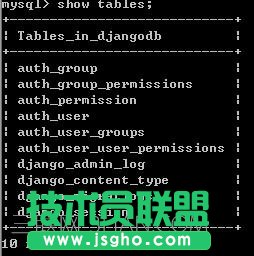
这里为了演示,我将数据库的链接改为SQLite
创建一张UseInfo表,并创建字段:
现在我们打开blog目录下的models.py文件,这是我们定义blog数据结构的地方。打开mysite/blog/models.py 文件进行修改:
from django.db import models # Create your models here. class UserInfo(models.Model): username = models.CharField(max_length=32) password = models.CharField(max_length=32) age = models.IntegerField()
命令行执行:
E:\WWWROOT\python\mysite>python manage.py makemigrations E:\WWWROOT\python\mysite>python manage.py migrate
完成后会在数据库创建一张数据表:
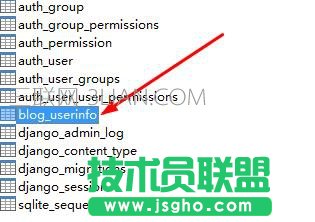
从上图中可以看出,Django默认会以APP名为数据表前缀,以类名为数据表名!
创建的字段如下图:
从上图可以看出,Django会默认加上一个id字段,该字段为主键且自增长
在blog_UserInfo表中添加数据:
Django是在views.py文件中,通过导入models.py文件来创建数据的: